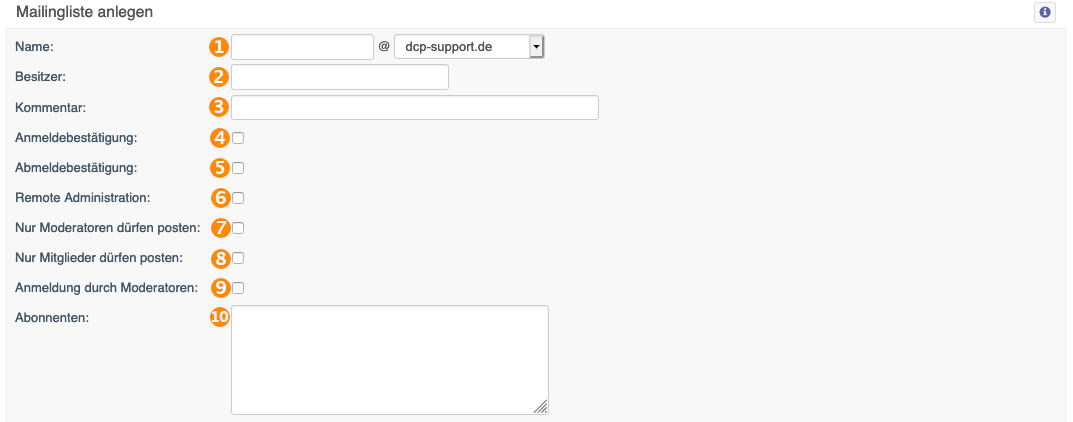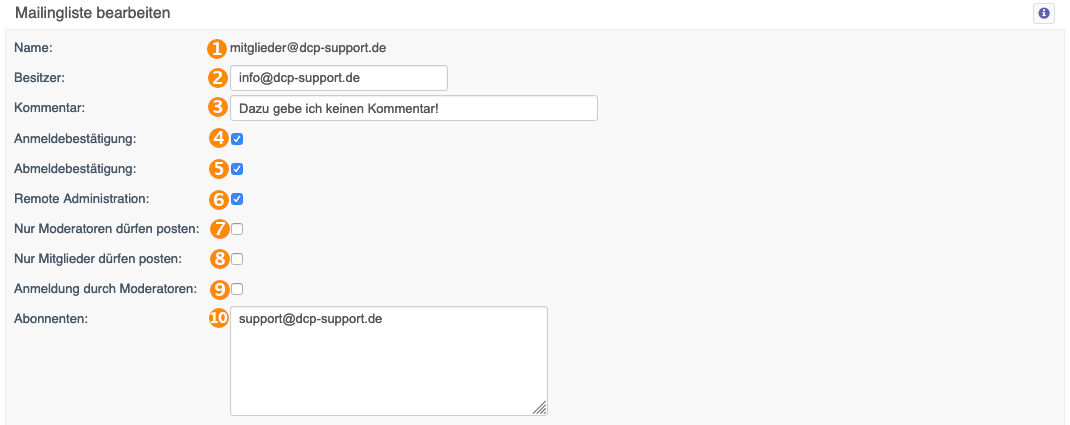Mailinglisten
Dieses Feature steht nur noch Bestandskunden mit bestehenden Mailinglisten zur Verfügung!
Mailinglisten allgemein
Mit der Mailinglisten-Funktion bekommen Sie Zugriff auf ein sehr mächtiges Werkzeug, mit dem Sie echte Mailinglisten anlegen können.
Doch zuerst einmal zur Erklärung des Begriffes "Mailingliste":
Eine Mailingliste ist eine Art "private Diskussionsgruppe" im Internet. Sie funktioniert wie eine E-Mail Adresse, nur dass sich dahinter nicht eine einzelne Person, sondern eine Liste mit Adressen weiterer Nutzer verbirgt. Wird nun eine Nachricht an diese Adresse gesendet, so wird eine Kopie dieser Nachricht automatisch an alle eingetragenen Benutzer geschickt.
Die Mailingliste kann von Moderatoren via E-Mail konfiguriert werden. Die Mitglieder melden sich ebenfalls per E-Mail an der Liste an und ab.
Ein weiterer Vorteil ist, dass die Administratoren der Liste viele Kontrollmöglichkeiten über die Verwaltung, Mitglieder und den E-Mail Versand haben und man sicher sein kann, dass die Nachrichten auch wirklich nur an die Gruppe der Interessenten geht und nicht von jedermann gelesen werden können.
Anzeige Ihrer Mail-Domains
- Klicken Sie hier um eine neue Mailingliste anzulegen.
- Es werden Ihnen hier die Domains aufgeführt die Sie mit Ihrem Webhosting Account bei uns hosten und für die Sie Mailinglisten anlegen können.
- Hier sehen Sie die Anzahl der bereits unter der jeweiligen Domain angelegten Mailinglisten.
- Wenn Sie mit der Maus über die Liste gehen, verfärbt sich die Zeile des jeweiligen Eintrages, über dem Sie sich mit dem Mauszeiger befinden, blau. Sie können auf einen Eintrag klicken, um in den "Bearbeiten"-Modus zu gelangen, so dass Sie die Liste der angelegten Mailinglisten angezeigt bekommen oder neue Mailinglisten anlegen können.
Die Liste Ihrer bereits angelegten Mailinglisten
- Hier wird Ihnen angezeigt, für welche Domain Sie sich gerade die Mailinglisten anzeigen lassen.
- Klicken Sie hier um eine neue Mailingliste anzulegen.
- Der Mailinglisten-Name wird Ihnen hier angezeigt. Der Name zusammen mit dem @-Zeichen und dem Domainnamen ergeben die E-Mail Adresse der Mailingliste. In diesem Beispiel ergibt z.B. der Accountnamen in der ersten Zeile, "liste", zusammen mit dem @-Zeichen und dem Domainnamen (siehe Punkt 1) die E-Mail Adresse liste@dcp-support.de.
- Den Kommentar zu der Mailingliste bekommen Sie hier angezeigt.
- Hier sehen Sie wie viele Abonnenten in der Mailingliste eingetragen sind.
- Wenn Sie mit der Maus über die Liste gehen, verfärbt sich die Zeile des jeweiligen Eintrages, über dem Sie sich mit dem Mauszeiger befinden, blau. Sie können auf einen Eintrag klicken, um in den "Bearbeiten"-Modus zu gelangen, so dass Sie die Einstellungen einer Mailingliste bearbeiten oder Abonnenten hinzufügen oder entfernen können.
Mailinglisten anlegen
Allgemeine Einstellungen
In diesem ersten Block der Konfigurationsseite legen Sie die grundlegende Funktionsweise der Mailingliste fest.
- Name der Mailingliste
- Hier bestimmen Sie den ersten Teil des Namens der Mailingliste, also den Teil der Adresse vor dem @-Zeichen. Für einen Kontonamen können Sie alle Buchstaben und Zahlen sowie die Satzzeichen . und - benutzen, jedoch keine Sonderzeichen.
- Besitzer der Mailingliste
- Tragen Sie hier die E-Mail Adresse des Besitzers der Mailingliste ein. Der Besitzer ist für die Mailingliste verantwortlich, an Ihn werden Fragen und Beschwerden von den Mitgliedern gesendet.
- Kommentar
- Hier können Sie eine kurze Notiz zu diesem Account hinterlegen, z.B. den Namen des Eigentümers dieser Mailingliste. Der Kommentar dient allein der Übersichtlichkeit, wird aber ansonsten nicht weiter verwendet
- Anmeldebestätigung
- Mit dieser Option legen Sie fest, ob ein Nutzer seine Anmeldung an die Mailingliste durch eine E-Mail an die Mailingliste bestätigen muss.
- Abmeldebestätigung
- Ob ein Nutzer seine Abmeldung von der Mailingliste ebenfalls mit einer E-Mail bestätigen muss, legen Sie hier fest.
- Remote Administration
- Wenn diese Option aktiviert ist, haben die Moderatoren die Möglichkeit, mit Hilfe von Steuerungsmails der Mailingliste beliebige Teilnehmeradressen hinzuzufügen und/oder Adressen zu entfernen. Es besteht auch die Möglichkeit, die Mailingliste durch E-Mails zu konfigurieren. Weitere Informationen dazu finden Sie hier.
- Nur Moderatoren dürfen posten
- Aktivieren Sie diese Option, wenn Sie möchten, dass die Liste nur E-Mails von Moderatoren akzeptiert. Diese Option ist z.B. dann von großem Nutzen, wenn die Mailingliste als Mailverteiler genutzt wird und keine Diskussion über die Liste stattfinden soll.
- Nur Mitglieder dürfen posten
- Aktivieren Sie diese Option, wenn Sie möchten, dass die Liste nur E-Mails von Mitgliedern akzeptiert. Diese Option sollten Sie normalerweise nutzen, da Sie den Teilnehmern bzw. Moderatoren sehr viel unerwünschte E-Mails durch z.B. Werbung oder Spam ersparen kann, der akzeptiert und verteilt wird, wenn Sie die Liste völlig offen lassen.
- Anmeldung durch Moderatoren
- Wenn Sie möchten, dass der Aufnahmewunsch eines neuen Mitglieds von einem Moderator genehmigt werden muss, aktivieren Sie diese Option.
- Abonnenten
- Tragen Sie hier die Mitglieder für die Mailingliste ein. Pro Zeile wird eine E-Mail Adresse eingetragen.
Archivierungsfunktionalität
Ermöglichen Sie den Zugriff auf archiverte Beiträge der Mailingliste.
Mit dieser Funktion geben Sie an, ob die E-Mails die von Abonnenten und Moderatoren der Mailingliste verschickt werden, auf dem Server archiviert werden und von wem das Mailarchiv abgerufen werden kann. Auf das Archiv kann per E-Mail zugegriffen werden, indem spezielle Steuerkommandos an die Liste gesendet werden. Eine Auflistung dieser Kommandos finden Sie unter Punkt 6.
- Archivierung aktivieren
- Mit diesem Kontrollkästen schalten Sie die Archivierungsfunktion ein.
- Archivzugriff erlauben für
- Legen Sie hier fest wer Zugriff auf das Archiv bekommt.
- Alle
- Sowohl Moderatoren als auch Abonnenten erhalten Zugriff auf das Archiv
- Mitglieder
- Nur die Abonnenten erhalten Zugriff auf das Archiv
- Moderatoren
- Nur die Moderatoren der Mailingliste erhalten Zugriff auf das Archiv
Moderatoreinstellungen
Ihre Mailingliste kann von einem oder mehreren Moderatoren administriert werden. Ein Moderator kann z.B. dafür zuständig sein, neue Mitglieder für die Liste frei zu schalten oder die Diskussion zu leiten. Ein Moderator muss auch immer Abonnent der Mailingliste sein. Sie müssen die E-Mail Adresse des Moderators sowohl in die Liste der Moderatoren als auch in die Liste der Abonnenten eintragen.
- Moderation aktivieren
- Hier können Sie festlegen, ob die Liste moderiert werden soll oder nicht. Falls die Option aktiviert ist, gehen E-Mails, die an die Liste gesendet werden, zunächst nur an die Adressen, die Sie unter "Moderatoren" festgelegt haben. Wenn diese Option nicht aktiviert ist, werden auch sämtliche andere Moderationseigenschaften ausgeschaltet. Jeder der Moderatoren kann die eingehenden E.Mails zur Weiterleitung an alle Teilnehmer freigeben.
- Moderatoren
- Tragen Sie hier die Moderatoren ein - pro Zeile einen Moderator.
E-Mail Format
Sie können das Format Ihrer E-Mail weitestgehend mit diesen Optionen festlegen.
- Prefix
- Wenn Sie diese Option aktivieren, wird dem Betreff einer jeden E-Mail, die von der Liste weitergeleitet wird, der Name der Mailingliste vorangestellt. Das entspricht zwar nicht bestimmten E-Mail Konventionen, ermöglicht aber dem Empfänger, die von der Liste versandten E-Mails leicht zu erkennen.
- Trailer aktivieren
- Hier können Sie festlegen, ob die Trailer-Option aktiviert werden soll.
- Trailer
- Ein Trailer ist ein kurzer Anhang, den die Liste jeder E-Mail hinzufügt, die sie versendet bzw. weiterleitet. Im Trailer können Sie wichtige Informationen zur Liste unterbringen, z.B. unter welcher Adresse die Hilfefunktionen der Liste erreichbar sind und vor allem über welche Adresse ein #:Mitglied sein Abonnement kündigen kann.
- Hier können Sie den Text des Trailers festlegen. Die erste Zeile sollte so gestaltet sein, dass für den Leser klar zu erkennen ist, dass es sich bei dem Trailer um einen automatisch generierten Zusatz handelt und keinesfalls um einen Teil dessen, was der ursprüngliche Absender geschrieben hat.
- Bitte beachten Sie, dass der Trailer nicht bei HTML-Mails angehängt wird.
- Reply-To Adresse
- Wenn Sie möchten, dass Antworten auf eine E-Mail der Mailingliste an eine andere E-Mail Adresse gesendet werden, können Sie diese hier eintragen.
Mailinglisten bearbeiten
Allgemeine Einstellungen
In diesem ersten Block der Konfigurationsseite legen Sie die grundlegene Funktionsweise der Mailingliste fest.
- Hier wird Ihnen angezeigt, welche Mailingsliste Sie bearbeiten
- Besitzer der Mailingliste
- Tragen Sie hier die E-Mail Adresse des Besitzers der Mailingliste ein. Der Besitzer ist für die Mailingliste verantwortlich, an Ihn werden Fragen und Beschwerden von den Mitgliedern gesendet.
- Kommentar
- Hier können Sie eine kurze Notiz zu diesem Account hinterlegen, z.B. den Namen des Eigentümers dieser Mailingliste. Der Kommentar dient allein der Übersichtlichkeit, wird aber ansonsten nicht weiter verwendet
- Anmeldebestätigung
- Mit dieser Option legen Sie fest, ob ein Nutzer seine Anmeldung an die Mailingliste durch eine E-Mail an die Mailingliste bestätigen muss.
- Abmeldebestätigung
- Ob ein Nutzer seine Abmeldung von der Mailingliste ebenfalls mit einer E-Mail bestätigen muss, legen Sie hier fest.
- Remote Administration
- Wenn diese Option aktiviert ist, haben die Moderatoren die Möglichkeit, mit Hilfe von Steuerungsmails der Mailingliste beliebige Teilnehmeradressen hinzuzufügen und/oder Adressen zu entfernen. Es besteht auch die Möglichkeit, die Mailingliste durch E-Mails zu konfigurieren. Weitere Informationen dazu finden Sie hier.
- Nur Moderatoren dürfen posten
- Aktivieren Sie diese Option, wenn Sie möchten, dass die Liste nur E-Mails von Moderatoren akzeptiert. Diese Option ist z.B. von großem Nutzen, wenn die Mailingliste als Mailverteiler genutzt werden und keine Diskussion über die Liste stattfinden soll.
- Nur Mitglieder dürfen posten
- Aktivieren Sie diese Option, wenn Sie möchten, dass die Liste nur E-Mails von Mitgliedern akzeptiert. Diese Option sollten Sie normalerweise nutzen, da Sie den Teilnehmern bzw. Moderatoren sehr viel unerwünschte E-Mails durch z.B. Werbung oder Spam ersparen kann, der akzeptiert und verteilt wird, wenn Sie die Liste völlig offen lassen.
- Anmeldung durch Moderatoren
- Wenn Sie möchten, dass der Aufnahmewunsch eines neuen Mitglieds von einem Moderator genehmigt werden muss, aktivieren Sie diese Option.
- Abonennten
- Tragen Sie hier die Mitglieder für die Mailingliste ein. Pro Zeile wird eine E-Mail Adresse eingetragen.
Mailinglisten - E-Mail Kommandos
Administrieren Sie Ihre Mailinglisten per E-Mail
Eine echte Mailingliste können Sie nicht nur über ein Webinterface administrieren, sondern auch per Kommandos, die per E-Mail an die Liste gesandt werden. Sie haben dabei die gleichen mannigfaltigen Möglichkeiten wie bei dem Webinterface. Ein Vorteil für Sie als Administrator ist, dass Sie die Verwaltung der Mailinglisten an andere Personen abgeben können, ohne diesen Zugang zum DCP gewähren zu müssen.
Kommandos an die Mailingliste senden
Im Folgenden werden die Kommandos beschrieben, die von der Mailingliste verstanden werden. Ob die Mailingliste die Kommandos akzeptiert, hängt davon ab, welche Funktionen Sie eingerichtet haben und welche Berechtigung die Adresse des Absenders hat.
Die Kommandos sind immer ein Bestandteil der E-Mail Adresse der Mailingliste, wobei der Befehl direkt vor dem @-Zeichen und (mit einem Bindestrich getrennt) hinter dem Namen der Mailingliste steht.
Ein Beispiel:
Durch eine E-Mail an mylist1-help@dcp-support.de
wird das Kommando "help" an die Mailingliste "mylist1" gesendet, die für die Domain "dcp-support.de" eingerichtet wurde. Betreff und Inhalt der Kommando E-Mails werden ignoriert und können daher leer gelassen werden. Das Kommando "help" ist sehr nützlich und sollte den Nutzern der Mailingliste vorab mitgeteilt werden. Es bewirkt, dass der Absender des Befehls eine E-Mail mit weiteren Kommandos zugestellt bekommt.
Hinweis:
In den nachfolgenden Kommandos steht "x" jeweils beispielhaft für den Namen, den Sie Ihrer Mailingliste zugeteilt haben, und "dcp-support.de" für die Domain, unter der die Liste läuft.
Allgemeine Kommandos
x-help@dcp-support.de
Der Absender erhält als Antwort eine E-Mail mit einem Hilfstext in dem Hinweise und möglichen Kommandos aufgelistet werden.
x-info@dcp-support.de
Die Liste sendet (sofern vorhanden) weitere Informationen an den Absender
x-faq@dcp-support.de
Die Liste sendet (sofern vorhanden) eine E-Mail mit häufig gestellten Fragen (und natürlich entsprechenden Antworten) an den Absender.
x-subscribe@dcp-support.de
Der Absender abonniert mit diesem Kommando die Liste. Je nach Einstellung akzeptiert die Liste diesen Wunsch entweder direkt oder fragt die Moderatoren per E-Mail um Erlaubnis.
x-unsubscribe@dcp-support.de
Mit diesem Kommando kündigt ein Nutzer sein Abonnement.
x-query@dcp-support.de
Die Mailingliste teilt in einer Antwort E-Mail mit, ob die Adresse des Absenders zu den Abonnenten zählt.
Archiv-Kommandos
x-get.index@dcp-support.de
Sofern Sie die Archivierungsfunktion aktiviert haben und der Nutzer berechtigt ist, das Archiv zu nutzen, sendet die Mailingliste dem Absender per E-Mail den Index des Archivs zu. Im Index enthalten sind Archivnummern, Betreffzeilen und Absendernamen der archivierten E-Mails.
x-get.12@dcp-support.de
Sofern Sie die Archivierungsfunktion aktiviert haben und der Nutzer berechtigt ist, das Archiv zu nutzen, sendet die Mailingliste dem Absender die E-Mail mit der Archivnummer 12 zu.
x-get.12_24@dcp-support.de
Sofern Sie die Archivierungsfunktion aktiviert haben und der Nutzer berechtigt ist, das Archiv zu nutzen, sendet die Mailingliste dem Absender die E-Mails mit den Archivnummern 12 bis 24 zu.
x-thread.12@dcp-support.de
Sofern Sie die Archivierungsfunktion aktiviert haben und der Nutzer berechtigt ist, das Archiv zu nutzen, sendet die Mailingliste dem Absender alle E-Mails aus dem Archiv sortiert zu, die denselben Betreff haben wie die E-Mail mit der Archivnummer 12. "Re:" oder ähnliche zugefügte Präfixe dürfen in den Betreffzeilen enthalten sein.
x-get@dcp-support.de
Sofern Sie die Archivierungsfunktion aktiviert haben und der Nutzer berechtigt ist, das Archiv zu nutzen, sendet die Mailingliste dem Absender die letzten 30 E-Mails aus dem Archiv zu.
Administrative Kommandos
x-list@dcp-support.de
Die Mailingliste antwortet dem Absender mit einer Liste aller Abonnenten.
x-log@dcp-support.de
Die Mailingliste antwortet dem Absender mit einer Log-Datei, die über die letzten Aktivitäten Auskunft gibt.
x-subscribe-meyer=dcp-demo.de@dcp-support.de
Dieses Kommando fügt die (beispielhafte) E-Mail Adresse "meyer@dcp-demo.de" dem Kreis der Abonnenten hinzu. Beachten Sie bitte, dass im Kommando das @-Zeichen der Adresse durch ein "="-Zeichen ersetzt wird.
x-unsubscribe-meyer=dcp-demo.de@dcp-support.de
Dieses Kommando entfernt die (beispielhafte) E-Mail Adresse "meyer@dcp-demo.de" aus dem Kreis der Abonnenten